如何在Excel中计算累计总和/平均值?
持续的特定数据集合的部分总和序列的高潮被称为累积总和,在某些情况下也称为运行总和。为了呈现数据的汇总,需要使用“运行总和”,它显示了总和随着时间的推移而增加,并允许对随着时间推移而发生的累积数据进行汇总。
这种非常普遍的方法在日常生活中被分配使用Excel计算和计算一系列复杂数据和计算的学生和专业人士所使用。
如果您有运行总和来跟踪进度,则无需花费时间记录序列本身,因为了解序列中使用的特定数字并不重要。
步骤 1
虽然这个计算乍一看可能非常复杂,但它背后的理念实际上非常简单,而且无论我们是否实际使用它,我们中的许多人都每天都会接触到它。
8 月份的所有每日数据都可以在 A 列中找到,而价格可以在 B 列中找到。我们需要 C 列中过去三天的平均值。
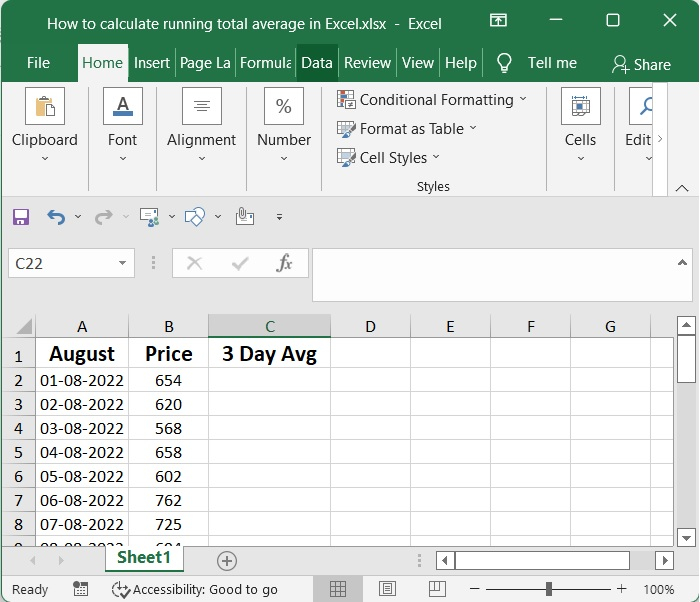
步骤 2
检查当前行号并在值少于 n 个时退出 #NA 代码是一种方法,可以非常清楚地表明数据不足。例如,对于过去三天的平均值,您可以使用
=IF(ROW()-ROW($B$4)+1<3,NA(),AVERAGE(B2:B4))
公式的第一部分只不过是生成一个“标准化”行号,从 1 开始。
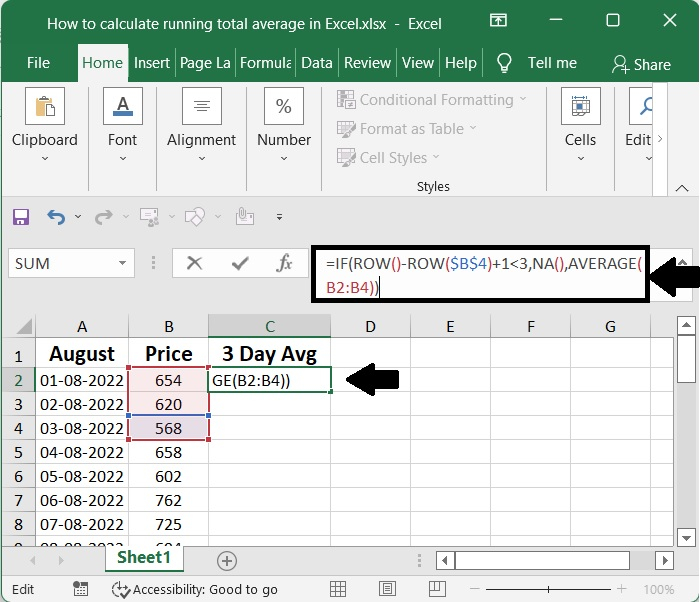
步骤 3
根据工作表的布局以及是否需要使用相同数量的数据点计算所有平均值,有几种不同的方法可以采用。
因为 AVERAGE 函数设置为自动忽略文本值和空单元格,所以即使值较少,它也会继续计算平均值。这就是它在 C2 和 C5 中“起作用”的原因。
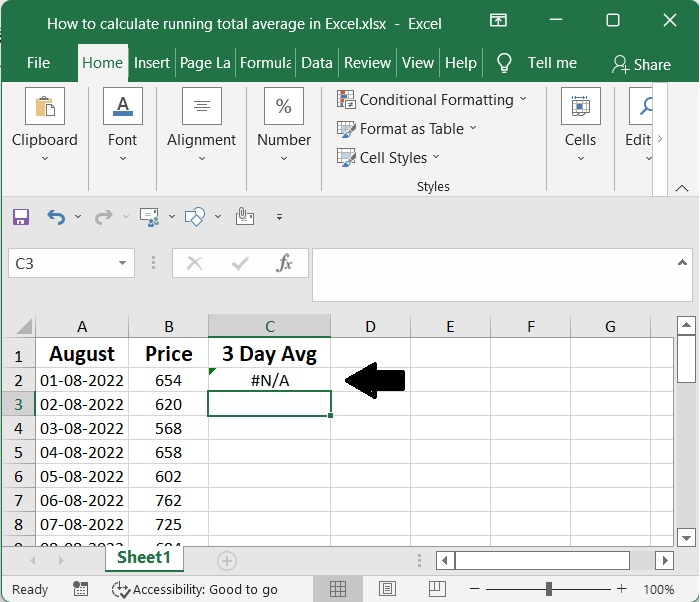
步骤 4
如果当前行号小于 3,则算法会返回 #N/A。在所有其他情况下,算法将生成与之前相同的移动平均值。这复制了 Analysis Toolpak 中包含的移动平均值函数的行为,该函数在达到第一个完整周期之前生成值 #N/A。
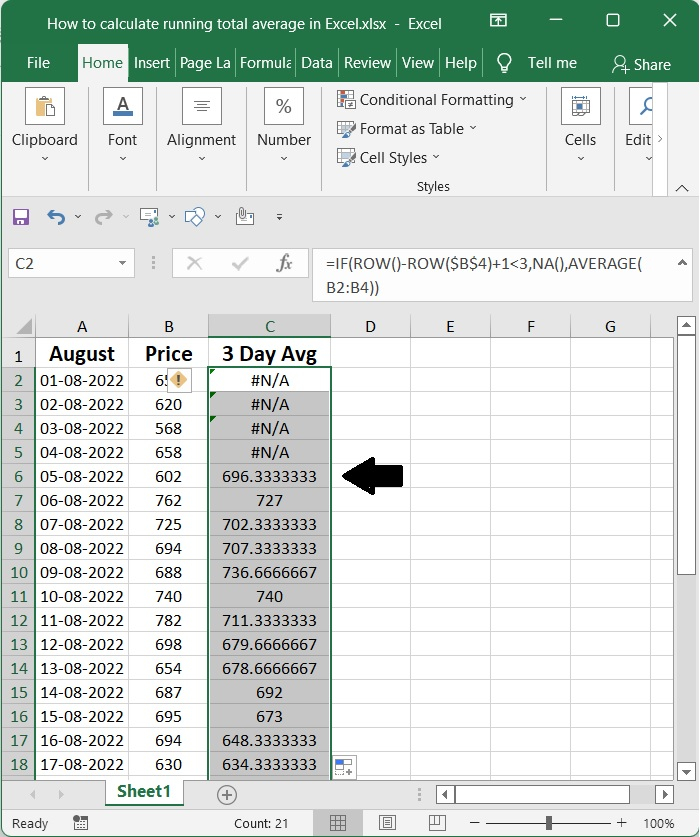
结论
在本教程中,我们使用一个简单的示例演示了如何在 Excel 中计算运行平均值。

广告

 数据结构
数据结构 网络
网络 关系数据库管理系统
关系数据库管理系统 操作系统
操作系统 Java
Java iOS
iOS HTML
HTML CSS
CSS Android
Android Python
Python C语言编程
C语言编程 C++
C++ C#
C# MongoDB
MongoDB MySQL
MySQL Javascript
Javascript PHP
PHP